Для оформления в программе «1С:Управление торговлей 8» (редакция 11) поступлений импортных товаров необходимо оформить «Соглашение с поставщиком» следующего вида:
При выборе варианта налогообложения поставщика «Закупка по импорту» автоматически устанавливается порядок оплаты: «Расчеты в валюте, оплата в валюте» .
Также необходимо указать валюту, в которой ведутся взаиморасчеты с импортным поставщиком. Эта валюта будет указываться в документах поступлениях или заказах этому поставщику.
Статус соглашения должен быть установлен «Действует» , для того, чтобы оно было доступно при выборе в документе .
Документ «Поступление товаров и услуг» оформляется аналогично внутрироссийским операциям. Единственное отличие заключается в том, что для поступающих товаров должна быть заполнена страна происхождения и номер грузовой таможенной декларации. Для учета номенклатуры по ГТД в номенклатуре должен быть установлен флаг «Вести учет по ГТД» .
После этого в документе поступления номер ГТД можно выбрать либо вручную из справочника «Номера ГТД» для каждой номенклатуры в отдельности, либо воспользоваться кнопкой автозаполнения для заполнения информации сразу по нескольким товарам. При втором варианте необходимо выбрать или создать новый элемент в справочнике «Номера ГТД» . В этом случае для всей номенклатуры будет проставлен один номер ГТД и общая страна происхождения. Если же по одной накладной приходуются товары по разным номерам ГТД, то первоначально выделяется список товаров с общим номером ГТД и выбирается пункт «Заполнить номера ГТД в выделенных строках» . Затем выделяется следующая группа товаров, для которых иной номер ГТД и страна происхождения.

Отражение расчетов с таможней
В программе не существует специального документа для учета таможенных платежей (таможенная пошлина, НДС и таможенный сбор), уплаченных при ввозе товаров на территорию РФ.
Но т.к. суммы таможенных пошлин и сборов должны включаться в себестоимость товаров, эти операции все же необходимо отразить в конфигурации «Управлении торговлей 8», ред. 11 с помощью типового функционала.
Информация о таможне заносится в справочник «Партнеры» аналогично обычному поставщику. Таможня будет выступать в качестве поставщика услуг, таких как таможенные пошлины и сборы.
Оплата таможенных пошлин и сборов производится до момента отражения информации о них. Для этого вводится документ «Списание безналичных ДС» с видом операции «Оплата поставщику» . В реквизитах уплаты налогов устанавливается флаг «Перечисление бюджет» и «Таможенный платеж» для возможности внесения информации о реквизитах таможенного органа.

После оформления оплаты таможенных платежей необходимо сформировать документ «Поступление товаров и услуг» с указанием услуг, оказываемых таможней. При этом оформление услуг от таможни может быть сделано как до поступления товаров, так и после их поступления.
Предварительно создается статья затрат с указанием как должны распределяться таможенные пошлины и сборы.
Если таможенные пошлины регистрируются до момента поставки товаров, то поставка импортных товаров должна быть оформлена в рамках заказа поставщику. На этот же заказ будут распределяться таможенные пошлины и сборы. И в статье затрат в качестве аналитики расходов должен быть выбран «Заказ поставщику» .

Если же таможенные пошлины регистрируются после поставки товаров, то в статье затрат в качестве аналитики расходов необходимо выбрать «Поступление товаров и услуг» .
При оформлении поступления таможенных пошлин и сборов, можно зачесть ранее перечисленные таможне суммы оплат с помощью обработки «Зачет оплат по документу» .

Для распределения таможенных расходов на себестоимость товаров необходимо оформить документ «Распределение расходов на себестоимость товаров» , в котором в качестве аналитики расходов указывается либо документ «Поступления товаров» (в случае аналитики расходов поступление товаров и услуг), либо «Заказ поставщику» (статья затрат с аналитикой по заказам). В этом случае себестоимость товаров пропорционально увеличивается на сумму таможенных платежей.

НДС на таможне
При ввозе товаров на территорию России вы должны уплатить НДС на таможне. Сумму НДС, уплаченную при ввозе товаров, можно принять к вычету при выполнении условий:
- Товар ввезен для выпуска, для внутреннего потребления, временного ввоза или переработки вне таможенной территории (либо без таможенного оформления);
- Товар приобретен для операций, облагаемых НДС;
- Товар принят к учету.
Принять к вычету сумму НДС, уплаченную при ввозе товаров, вправе только плательщики НДС. При применении специальных налоговых режимов (ЕСХН, УСН, ЕНВД) или освобождении от обязанностей налогоплательщика НДС (по статьям 145, 145.1 НК РФ) уплатить НДС на таможне вы обязаны, но принять его к вычету нельзя. Сумму налога нужно будет учесть в стоимости ввезенных товаров или в расходах, учитываемых при налогообложении.
В случае необходимости отражать в «1С Управление торговлей» (редакция 11) суммы НДС, уплаченного на таможне - оформляется еще один документ «Поступление товаров и услуг» (поставщик и контрагент «Таможня»). Либо в соглашении с поставщиком (таможней), либо на закладке документа поступления «Дополнительно» необходимо установить признак, что «Цена включает НДС» . В справочнике номенклатуры необходимо добавить услугу «НДС» аналогично таможенным сборам. В документе поступления для услуги «НДС» поля «стоимость» и «сумма» НДС должны быть равны. На закладке дополнительно устанавливается флаг «Предъявлен счет-фактура поставщика» и в качестве номера счет-фактуры проставляется номер ГТД.

В этом случае книга покупок формируется корректно. Единственное отличие от книги покупок, формируемой в конфигурации «Бухгалтерия предприятия 8» - не предусмотрено заполнение графы 6 «Страна происхождения товара. Номер таможенной декларации» .
Оформление отгрузки импортных товаров
Отметим, что реализация импортных товаров ничем не отличается от реализации отечественных товаров. При этом в документе отгрузки нигде явно не указывается, по какому номеру ГТД и по какой стране происхождения будет произведено списание товаров. Списание производится по методу FIFO : т.е. в первую очередь будет списываться товар с тем номером ГТД, поставка по которому произошла раньше.
Проверить правильность списания номеров ГТД можно с помощью отчета «Контроль номеров ГТД» (раздел «Регламентированный учет» ).
Если у Вас возникли вопросы по оформлению этих операции или какие-либо другие затруднения при работе с программой. Мы будем рады помочь Вам в поиске оптимального решения.
С уважением, Мамонова Надежда, руководитель Линии консультаций компании «ЛЕММА».
Для оформления перемещения товара через таможенную границу государства при импорте или экспорте, заполняется документ ГТД (грузовая таможенная декларация). В декларации содержатся сведения о грузе и его таможенной стоимости, транспортном средстве, осуществляющем доставку, отправители и получателе.
Формат номера ГТД: хххххххх/хххххх/ххххххх
Расшифровка номера.
элемент 1 - код таможенного органа, зарегистрировавшего ГТД,
элемент 2 - дата регистрации ГТД (день, месяц, две последние цифры года),
элемент 3 - порядковый номер ГТД, присваиваемый по журналу регистрации таможенным органом, зарегистрировавшим ГТД (начинается с единицы с каждого календарного года).
Все элементы указываются через знак разделителя "/", пробелы между элементами не допускаются.
Рассмотрим на примере, как работает партионный учет по ГТД в Бизнес.ру. Оприходуем партию товара с указанием количества, цены и номером ГТД. Реализуем его.
Внимание! При партионном учете по ГТД, номер ГТД требуется указывать в документах Поступление, Оприходование, Возврат от покупателя.
Шаг 1. Оприходуем товар на склад. Перейдите во вкладку «Закупки», страница «Поступления».
Шаг 2. Чтобы создать поступление товара, нажмите кнопку «Добавить».

Шаг 3. Добавьте товар в документ, нажав кнопку «Добавить». Укажите наименование товара, его количество и номер ГТД. Например, оформим поступление партии товара Ноутбук, в размере 10 штук, стоимостью 25 000 рублей, с номером ГТД 10125160/210515/0001454.

Шаг 4. Добавьте в табличную часть документа колонку «ГТД». Для этого откройте настройки внешнего вида таблицы нажав на «шестерёнку» в правом верхнем углу.

Шаг 5. Укажите флажок «ГТД» в настройках внешнего вида таблицы.

Интерактивная колонка «ГТД» отобразится в табличной части документа «Поступление».

Вы можете отредактировать значение ГТД в документе, нажав на поле данной колонки.
Шаг 6. Оформим реализацию товара. Для этого перейдите во вкладку «Продажи», страница «Отгрузки (Реализации)».

Шаг 7. Добавьте в документ отгрузки товар. Например, оформим реализацию с товаром Ноутбук, в размере 30 штук, стоимостью 45 000 рублей. Сохраним документ.

Шаг 8. Нажмите кнопку «Печать» для отображения печатной формы документа.

Шаг 9. Выберите документ, его формат и нажмите кнопку «Скачать». Например, распечатаем документ ТОРГ-12.

В нашем примере печатной формы документа, переменная выводит 2 строки с товарами, которые поступили партионно: 10 штук из первой партии с номером ГТД10125160/210515/0001454 и 20 штук из другой партии с номером ГТД 10125160/220515/0001454.

Аналогично, выведем на печать документ УПД.

В Бизнес.ру номер ГТД выводится при печати в документах: УПД (Универсальный передаточный документ), Счет-фактура исходящая,ТОРГ-12. Переменная %row.goodsname_gtd% формирует вывод товара с номером ГТД, если он был указан. В случае отсутствия данной переменной, добавьте ее при печати в шаблон самостоятельно.
Эта статья отвечает на вопросы:
Где заполнить ГТД
Переменная для печати ГТД
Оформление УПД и Счета-фактуры
В этой пошаговой инструкции мы рассмотрим поступление импортного товара в программе 1С 8.3 (бухгалтерия) и отражение в бухгалтерском учете пошлины по ГТД (грузовой таможенной декларации).
Процедура в 1С 8.3 производится двумя документами — «Поступление товаров и услуг» и «ГТД по импорту».
Оформление прихода импортного товара на склад
Первый шаг — оформление прихода импортного товара на склад. Делается поступление с помощью документа «Поступление товаров и услуг». Подробно на данной операции останавливаться не будем, об этом документе можно прочитать в .
Отметим лишь нюансы импортного поступления. Обязательно необходимо указать Номер ГТД и Страну происхождения (ввести эти справочники можно в момент создания документа):
После того как поступление оформлено, можно переходить к отражению пошлины за товар.
ГТД по импорту в 1С 8.3
Оформление пошлины импортного товара в 1С 8.3 оформляется с помощью заполнения документа «ГТД по импорту».
Проще всего его ввести на основании ранее созданного документа оприходования:

Получите 267 видеоуроков по 1С бесплатно:
Отметим особенности заполнения документа. На вкладке «Главное» необходимо указать:
- какой таможне будет происходить оплата пошлины () и по какому договору;
- по какому номеру ГТД пришел товар;
- сумму таможенного сбора;
- при наличии штрафов — их сумму;
- установить флажок «Отразить вычет в книге покупок», если Вы хотите автоматически принять в книге покупок.
Получится примерно следующее:

Статья расскажет о том, как правильно использовать типовую конфигурацию в целях учета товара, закупаемого на территории иностранных государств. Методика одинакова легка в применении как специалистами по автоматизации торговли, так и обычными пользователями.
Рассмотрим подробно отражение операции импорта товаров в программе «1С:Управление торговлей, ред. 10.3».
Создание иностранного поставщика в 1С
При покупке товаров у иностранных поставщиков существуют некоторые особенности при создании контрагента и договора. Создадим в справочнике «Контрагенты» поставщика «Иностранный поставщик».Меню: Справочники - Контрагенты (покупатели и поставщики) - Контрагенты
Добавим контрагента, укажем его наименование и поставим флаг «Поставщик». Помимо флага «Поставщик» желательно поставить еще и флаг «Нерезидент». В этом случае программа будет автоматически оформлять документы от поставщика по ставке НДС «Без НДС».
Сохраним контрагента по кнопке «Записать».
В момент записи у контрагента автоматически создался договор. В договоре нужно установить валюту, например, Евро. Перейдем на закладку «Счета и договоры», двойным кликом откроем основной договор и поменяем валюту.

По кнопке «ОК» сохраним и закроем договор.
Валютный банковский счет
Для расчетов с иностранным поставщиком, скорее всего, будет использоваться валюта, отличная от рубля (в нашем примере - Евро). Делать платежи с рублевого счета в валюте в программе запрещено, поэтому для оплаты должен быть отдельный валютный счет. Если он еще отсутствует в программе, то нужно добавить его в справочнике «Банковские счета».Удобнее всего открыть список банковских счетов из формы списка организаций, нажав на пункт меню «Перейти - Банковские счета».
Пример заполнения валютного счета:

Оформление заказа иностранному поставщику
При работе с иностранным поставщиком можно оформлять заказ, а можно работать и без заказа. В этом импорт не отличается от покупки у российского поставщика. Оформим заказ поставщику на товары.Меню: Документы - Закупки - Заказы поставщикам
В документе укажем поставщика, склад, заказываемые товары и их стоимость. Обратите внимание, что документ оформляется в валюте Евро и ставка НДС по всем товарам устанавливается «Без НДС».
Пример оформленного заказа:

ВАЖНО: все импортные товары должны иметь флаг «Вести учет по сериям». В противном случае невозможно будет в дальнейшем правильно оформить поступление товара на склад.

Поступление товаров на склад
В момент поступления товаров на склад создается документ «Поступление товаров и услуг».Меню: Документы - Закупки - Поступления товаров и услуг
Оформить документ можно вручную или на основании заказа. Сделаем поступление товаров на основании заказа поставщику. Документ будет заполнен: указаны поставщик, товары, стоимость.

Дополнительно в документе нужно указать номер ГТД поступившего товара в поле серия. Каждая серия товара - комбинация номера ГТД и страны происхождения.
Чтобы заполнить серию товара, нажмите на кнопку выбора в поле «Номенклатура» и в открывшемся справочнике «Серии» добавьте новый элемент. В серии номенклатуры выберем страну происхождения товара и номер ГТД.

Примечание: номера ГТД хранятся в справочнике. Не вводите новый номер ГТД в наименование серии с клавиатуры - это вызовет ошибку. Нужно перейти в справочник номеров ГТД, по кнопке выбора в реквизите «Номер ГТД », и создать там новый номер или выбрать из списка один из существующих.
Наименование в серии сформировалось автоматически, можно сохранить серию и выбрать ее в документ для товара:

Серии товаров можно заполнить сразу по всем товарам из документа. Для этого нажмите кнопку «Изменить» над таблицей товары. В открывшемся окне «Обработка табличной части» выберите действие «Установить серию по ГТД», укажите номер ГТД и страну происхождения:

Теперь документ полностью заполнен, можно провести его и закрыть.

Вводить счет-фактуру в данном случае не требуется.
Оформление ГТД по импорту
Для импортных товаров требуется прохождение таможни и оформление ГТД по импорту. В базе есть соответствующий документ, отражающий наличие ГТД.Меню: Документы - Закупки - ГТД по импорту
Вводить документ удобнее всего на основании поступления товаров и услуг, чтобы не заполнять заново поставщика, склад и список товаров.
Создадим на основании поступления товаров документ «ГТД по импорту». В документе нужно указать контрагента-таможню и два договора с таможней: один в рублях, а второй в валюте поступления товаров.
В контрагенте не нужно проставлять флаги «Покупатель» или «Поставщик», с таможней осуществляются прочие взаиморасчеты:

Договоры с таможней:

ГТД по импорту:


На закладке «Разделы ГТД» указывается информация о товарах и таможенной пошлине.
Для удобства ввода, суммы могут отображаться в валюте и в рублях - это регулируется флагами «Таможенная стоимость в рублях», «Пошлина в валюте» и «НДС в валюте».
Укажем ставку пошлины - 10%, программа автоматически рассчитывает сумму пошлины и сумму НДС исходя из таможенной стоимости.

После подсчета общей пошлины и суммы НДС нужно распределить их по товарам с помощью кнопки «Распределить»:

Документ полностью заполнен, его можно провести и закрыть.
Зачастую, при работе с импортным товаром требуется наличие сертификатов соответствия. Дополнительный модуль печати реестра сертификатов соответствия поможет вам организовать удобное хранение и обращение к печатным формам документам в любой момент времени, когда это понадобится, не перебирая кипу документов у вас на полках.
Оформление дополнительных расходов на товар
Поступление дополнительных расходов по импортным товарам оформляется стандартным способом. Подробнее об оформление доп. расходов смотрите статью как отразить доп. расходы в 1ССебестоимость импортных товаров
Себестоимость импортных товаров складывается из цены поставщика, расходов на таможне и дополнительных расходов. Оценить себестоимость товаров можно в отчете «Ведомость по партиям товаров на складах».Меню: Отчеты - Запасы (склад) - Ведомость по партиям товаров на складах
Чтобы узнать, из чего складывается себестоимость товара, можно настроить отчет - добавить в группировки строк «Документ движения (регистратор)».
Пример сформированного отчета:

Мы видим, что суммы таможенных пошлин и сборов также включены в себестоимость товаров.
Оформление ГТД по импорту до поступления товаров
Иногда складывается ситуация, когда ГТД по импорту уже получена, а товар еще не поступил на склад. В этом случае документы вводятся в обратном порядке: сначала ГТД по импорту, потом поступление товаров.Такой вариант в программе не очень удобен, так как вводить и заполнять ГТД по импорту приходится полностью вручную.
Кроме того, в данной ситуации, в момент оформления ГТД по импорту, не указывается документ партии - поступление товаров и услуг (он еще не существует), поэтому суммы таможенной пошлины и сбора не ложатся в себестоимость товаров.
Для корректировки себестоимости продажи товаров используется специальный документ «Корректировка стоимости списания товаров».
Меню: Документы - Запасы (склад) - Корректировка стоимости списания товаров

Документ оформляется один раз в месяц.
Заказ покупателя на импортные товары
Заказ покупателя на импортные товары ничем не отличается от заказа других товаров и делается с помощью документа «Заказ покупателя».Меню: Документы - Продажи - Заказы покупателей
Оформим заказ контрагента «Мобил» на 30 телефонов по цене 5000 руб.:

Реализация импортных товаров
В реализации импортных товаров есть небольшая особенность - в документах продажи должны быть указаны номер ГТД и страна происхождения. Для того чтобы эта информация отображалась в печатных формах в документе реализации должна быть заполнена серия товара.На основании заказа покупателя сделаем документ «Реализация товаров и услуг»:

В некоторых случаях программа заполняет серию товара автоматически. Например, если это единственная серия товара. Поэтому серия в нашем документе уже заполнена.
Если автоматическое заполнение не произошло, то воспользуйтесь кнопкой «Заполнить и провести» - программа заполнит серии товаров и проведет документ.


Проведем счет-фактуру по кнопке «Провести» и откроем печатную форму по кнопке «Счет-фактура»:

В печатной форме автоматически показываются номер ГТД и страна происхождения товара, которые были указаны в серии товара в реализации.
Шаг 1. Настройки для учета импортных товаров по ГТД
Необходимо произвести настройку функциональности 1С 8.3 через меню: Главная- Настройки – Функциональность:
Перейдем на закладку Запасы и установим флажок Импортные товары . После его установки в 1С 8.3 появится возможность вести учет партий импортных товаров по номерам таможенных деклараций. В документах поступления и реализации будут доступны реквизиты ГТД и страна происхождения:

Для проведения расчетов в валюте на закладке Расчеты установим флажок Расчеты в валюте и у.е.:

Шаг 2. Как оприходовать импортный товар в 1С 8.3 Бухгалтерия
Введем документ Поступление товаров в 1С 8.3 с указанием номера ГТД и страны происхождения:

Движение документа поступления будет таким:

По дебету вспомогательного забалансового счета ГТД отразятся сведения о количестве поступившего импортного товара с указанием страны происхождения и номером таможенной декларации. Оборотно-сальдовая ведомость по этому счету покажет остатки и движение товара в разрезе ГТД.
При реализации импортного товара есть возможность контроля наличия товара, перемещенного по каждой ГТД:

В программе 1С 8.3 Бухгалтерия на интерфейсе Такси для учета импорта из стран-членов таможенного союза внесены изменения в план счетов и появились новые документы. Подробнее об этом смотрите в нашем видео:
Шаг 3. Как учитывать импортные товары в качестве материальных ценностей, находящихся в пути
Если в период доставки необходимо учитывать импортные товары в качестве материальных ценностей, находящихся в пути, то можно создать дополнительный склад для учета таких товаров как склад Товары в пути:

Аналитика счета 41 может настраиваться по местам хранения:

Для этого в 1С 8.3 необходимо произвести настройки:

Перейдем по ссылке Учет запасов и поставим флажок По складам (местам хранения). Эта настройка в 1С 8.3 дает возможность включить аналитику места хранения и определять как будет вестись учет: только количественный или количественно-суммовой:


При фактическом поступлении товаров для изменения места хранения используем документ :

Заполним документ:

Оборотно-сальдовая ведомость по счету 41 показывает движения на складах:

Шаг 4. Заполнение документа ГТД по импорту в 1С 8.3
Предприятиям, осуществляющим прямые поставки импортного товара, необходимо отразить таможенные пошлины за поступивший товар. Документ ГТД по импорту в 1С 8.3 можно ввести на основании документа поступления:

или из меню Покупки:

Заполним документ ГТД по импорту в 1С 8.3 Бухгалтерия.
На закладке Главное укажем:
- Таможенный орган, которому оплачиваем пошлины и договор, соответственно;
- По какому номеру ГТД пришел товар;
- Сумма таможенного сбора;
- Сумму штрафов, если они есть;
- Поставим флаг Отразить вычет в книге покупок , если нужно отразить его в Книге покупок и автоматически принять НДС к вычету:

На вкладке Разделы ГТД вводим размер пошлины. Так как документ сформирован на основании, то 1С 8.3 уже заполнила определенные поля: таможенная стоимость, количество, документ партии и фактурная стоимость. Введем сумму пошлины или ставку % пошлины, после чего 1С 8.3 распределит суммы автоматически:

Проведем документ. Видим, что таможенные пошлины отнесены на себестоимость товара:

Более подробно изучить особенности оприходования товаров в случае, если в СФ поставщика указана ГТД, проверить регистрацию такого СФ в Книге покупок, изучить программу 1С 8.3 на профессиональном уровне со всеми нюансами налогового и бухгалтерского учета, от правильного ввода документов до формирования всех основных форм отчетности – мы приглашаем на наш . Подробнее о курсе смотрите в нашем видео:





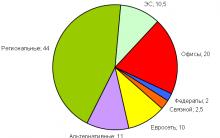





Блошиный рынок на тишинке Выставки на тишинке сентябрь
Система грейдов: плюсы и минусы внедрения
Учет. Отпуск на новый год! Как считать отпуск в новогодние праздники? Отношения агентства занятости с принимающей стороной
Рисунок журавлей летящих в небе
Рентабельность как показатель эффективности деятельности организации